편집기의 추가 기능 id2056B0B0YPF
편집기에는 다음과 같은 몇 가지 유용한 기능이 있습니다.
파일의 탭에서 상황에 맞는 메뉴 기능
편집기에서 파일을 열면 컨텍스트 메뉴에서 다양한 작업을 수행할 수 있습니다. 미디어 파일을 열지, 단일 DITA 파일을 열지 또는 여러 파일을 열지 여부에 따라 다른 옵션이 표시될 수 있습니다.
미디어 파일
열린 미디어 파일 탭의 컨텍스트 메뉴에서 다음 함수를 사용할 수 있습니다.

단일 DITA 파일
열린 파일 탭의 문맥 인식 메뉴에서 다음과 같은 기능을 사용할 수 있습니다.

여러 파일
여러 파일이 열려 있으면 상황에 맞는 메뉴에서 더 많은 옵션을 사용할 수 있습니다.

컨텍스트 메뉴의 여러 옵션은 아래에 설명되어 있습니다.
저장: 다음 옵션 중에서 선택할 수 있습니다.
-
저장: 새 버전을 만들지 않고 파일을 저장하려면 저장을 선택하세요. 새 주제를 만들 때마다 DAM에 해당 주제의 버전 없는 작업 복사본이 만들어집니다. 문서를 저장하면 DAM에서 문서의 작업 복사본이 업데이트됩니다. 이 버전에서 단순 저장을 해도 주제의 새 버전이 만들어지지 않습니다. 주제가 검토 중인 경우, 주제를 저장해도 검토자에게 변경된 주제 콘텐츠에 대한 액세스 권한이 부여되지 않습니다.
-
모두 저장: 편집기에 여러 문서가 열려 있는 경우 모두 저장 옵션을 사용할 수도 있습니다.
새 버전으로 저장
파일의 새 버전을 만들려면 새 버전으로 저장을 선택합니다. 저장 및 새 버전으로 저장에 대한 자세한 내용은 편집기에서 도구 모음을 참조하세요.
복사: 다음 옵션 중에서 선택할 수 있습니다.
- UUID 복사: 현재 활성 파일의 UUID를 클립보드에 복사하려면 복사 > UUID 복사를 선택합니다.
- 경로 복사: 현재 활성 파일의 전체 경로를 클립보드에 복사하려면 경로 복사 > 복사를 선택합니다.
다음 위치: 다음 옵션 중에서 선택할 수 있습니다.
-
맵: 큰 DITA 맵을 열어 맵에서 파일의 정확한 위치를 찾으려면 맵에서 찾기를 선택하십시오. 맵에서 찾기 옵션을 선택하면 (옵션이 호출되는 위치) 파일이 맵 계층 구조에 있고 강조 표시됩니다. 이 기능을 사용하려면 편집기에서 맵 파일을 열어야 합니다. 맵 보기가 숨겨져 있으면 이 기능을 호출하면 맵 보기가 표시되고 파일이 맵 계층 구조에서 강조 표시됩니다.
-
탐색기: 맵에서 찾기와 마찬가지로 탐색기에서 찾기에는 탐색기 (또는 DAM)에서 파일의 위치가 표시됩니다. Explorer View가 열리고 Explorer에서 선택한 파일이 강조 표시됩니다. 파일이 폴더 내에 있으면 해당 폴더가 확장되어 탐색기에서 선택한 파일의 위치를 표시합니다.
note note NOTE 2025.11.0 릴리스부터 저장소의 이름이 탐색기(으)로 바뀝니다. 온-프레미스 설정의 경우 Experience Manager Guides 5.1 릴리스까지 저장소로 사용할 수 있습니다.
추가: 다음 옵션 중에서 선택할 수 있습니다.
-
컬렉션: 선택한 파일을 컬렉션에 추가하려면 컬렉션에 추가를 선택합니다. 자세한 내용은 왼쪽 패널 섹션에서 컬렉션 기능 설명을 참조하십시오.
-
재사용 가능한 콘텐츠: 선택한 파일을 재사용 가능한 콘텐츠 목록에 복사하려면 재사용 가능한 콘텐츠에 추가를 선택합니다. 자세한 내용은 왼쪽 패널 섹션에서 재사용 가능한 콘텐츠 기능 설명을 참조하십시오.
속성
선택한 파일의 AEM 속성 페이지를 보려면 속성을 선택하십시오.
분할: 다음 옵션 중에서 선택할 수 있습니다.
위쪽, 아래쪽, 왼쪽 또는 오른쪽
기본적으로 편집기를 사용하여 한 번에 하나의 주제를 볼 수 있습니다. 두 개 이상의 주제를 동시에 보려는 인스턴스가 있을 수 있습니다. 편집기의 화면을 분할하면 여러 주제를 동시에 볼 수 있습니다. 예를 들어 편집기에서 A와 B라는 두 가지 항목이 열려 있는 경우, 항목 B를 마우스 오른쪽 단추로 클릭하고 위로 분할을 선택하면 편집기 창이 두 부분으로 나누어집니다. 위쪽 절반에는 주제 B가 표시되고 아래쪽 절반에는 주제 A가 표시됩니다. 마찬가지로 왼쪽 분할 > 또는 오른쪽 분할 >을 선택하여 화면을 가로로 분할할 수도 있습니다. 파일 탭을 드래그하여 배치할 화면에 놓아 한 화면에서 다른 화면으로 문서를 이동할 수 있습니다. 마찬가지로 파일 탭을 기본 설정에 따라 드래그 앤 이동하여 순서를 변경할 수도 있습니다.
닫기: 다음 옵션 중에서 선택할 수 있습니다.
닫기, 다른 항목 닫기 또는 모두 닫기
컨텍스트 메뉴를 호출한 파일을 닫으려면 닫기 > 닫기를 선택합니다. 현재 활성 파일을 제외하고 열려 있는 다른 모든 파일을 닫으려면 닫기 > 다른 파일 닫기를 사용하십시오. 열려 있는 모든 파일을 닫으려면 상황에 맞는 메뉴에서 닫기 > 모두 닫기 옵션을 선택하거나 편집기를 닫도록 선택할 수도 있습니다. 세션에 저장되지 않은 파일이 있으면 해당 파일을 저장하라는 메시지가 표시됩니다.
파일 닫기 및 저장 시나리오
파일 탭의 닫기 단추나 옵션 메뉴의 닫기 옵션을 사용하여 편집기에서 연 파일을 닫으려고 하면 Experience Manager Guides에서 편집 내용을 저장하고 잠긴 파일의 잠금을 해제하라는 메시지를 표시합니다.
프롬프트는 관리자가 선택한 다음 구성을 기반으로 합니다.
- 닫을 때 잠금 해제 요청: 편집기를 닫을 때 (잠근) 파일의 잠금을 해제할 수 있는 옵션이 제공됩니다.
- 닫을 때 새 버전 요청: 편집기를 닫을 때 (편집한) 파일을 새 버전으로 저장할 수 있는 옵션이 제공됩니다.
파일 저장 경험은 다음과 같은 세 가지 시나리오에 따라 다릅니다.
- 콘텐츠에 대한 변경을 수행하지 않았습니다.
- 콘텐츠를 편집하고 변경 사항을 저장했습니다.
- 콘텐츠를 편집했지만 변경 사항을 저장하지 않았습니다.
파일 잠금/잠금 해제 및 변경 내용을 저장했는지 아니면 저장하지 않았는지 여부에 따라 다음 옵션을 볼 수 있습니다.
-
잠금 해제 및 닫기: 파일의 잠금이 해제되고 파일이 닫힙니다.
-
새 버전으로 저장: 콘텐츠에 적용한 변경 사항이 저장되고 파일의 새 버전이 만들어집니다. 새로 저장된 버전에 대한 레이블과 주석을 추가할 수도 있습니다. 새 버전을 저장하는 방법에 대한 자세한 내용은 새 버전으로 저장을 참조하세요.
-
파일 잠금 해제: 파일의 잠금을 해제하도록 선택하면 파일에 대한 잠금이 해제되고 변경 내용이 파일의 현재 버전에 저장됩니다.
note note NOTE 파일의 잠금을 해제하는 옵션의 선택을 취소하면 변경 내용을 저장하지 않고 파일을 닫을 수 있는 옵션도 제공됩니다. 예를 들어 다음 스크린샷에는 프롬프트 중 하나가 표시됩니다.

끊어진 참조에 대한 시각적 큐
주제에 끊어진 상호 참조나 콘텐츠 참조가 포함되어 있으면 빨간색 텍스트로 표시됩니다.
Smart Copy-paste
주제 내 및 주제 간에 붙여넣기 콘텐츠를 쉽게 복사할 수 있습니다. 소스 요소 구조는 대상에서 유지됩니다. 또한 복사된 콘텐츠에 콘텐츠 참조가 포함된 경우 해당 콘텐츠도 복사됩니다.
마지막으로 검색한 위치 기억
편집기는 스마트 파일 찾아보기 대화 상자를 제공합니다. 편집기는 참조 또는 콘텐츠를 삽입하는 동안 마지막으로 사용된 위치를 기억합니다. 삽입 참조 또는 삽입 재사용 컨텐트\를 통해 파일 찾아보기 대화 상자를 처음 호출하면 현재 문서가 저장된 위치로 이동합니다. 동일한 세션에서 다른 참조를 삽입하려고 하면 파일 찾아보기 대화 상자가 마지막 참조를 삽입한 위치로 자동 이동합니다.
문서 기반 게시 지원
편집기에서 하나 이상의 주제 또는 전체 DITA 맵에 대한 출력을 생성할 수 있습니다. DITA 맵에 대한 출력 사전 설정을 만들어야 하나 이상의 주제에 대한 출력을 쉽게 생성할 수 있습니다. 맵에서 몇 가지 주제를 업데이트한 경우 편집기에서 해당 주제에 대한 출력만 생성할 수도 있습니다. 자세한 내용은 문서 기반 게시를 참조하십시오.
Markdown 문서 지원
편집기에서 DITA 문서와 함께 Markdown 문서 (.md)를 사용할 수 있습니다. 편집기에서 Markdown 문서를 쉽게 작성하고 미리 볼 수 있으며 DITA 맵 편집기를 통해 맵 파일에 추가할 수도 있습니다. 자세한 내용은 편집기에서 Author Markdown 문서를 참조하세요.
DITA 용어집 용어 주제 지원
편집기에서 term 또는 abbreviated-form 요소를 추가하여 삽입할 수 있는 DITA 용어집 용어를 지원합니다.
MathML 방정식을 사용한 작업
MathML 방정식 삽입
Experience Manager Guides은 MathType Web 응용 프로그램과 통합하여 MathML 방정식 삽입을 위한 기본 지원을 제공합니다. MathML 식을 삽입하려면 요소 아이콘을 선택하고 mathml을 입력하십시오. 목록에서 mathml 요소를 선택하면 MathML 삽입 대화 상자가 표시됩니다.

MathML 수식 도구를 사용하여 수식을 만들고 삽입을 선택하여 문서에 추가합니다. 방정식은 밝은 회색 배경과 함께 삽입됩니다.
언제든지 기존 방정식을 마우스 오른쪽 단추로 클릭하고 컨텍스트 메뉴에서 MathML 편집을 선택하여 방정식을 업데이트할 수 있습니다.
MathML 편집기의 방정식 유효성 검사
Experience Manager Guides은 MathML 방정식이 포함된 항목을 저장할 때 방정식의 유효성을 검사합니다.
MathML 편집기를 사용하여 방정식을 삽입하면 구문 문제가 있는 경우 Experience Manager Guides에서 방정식을 빨간색으로 강조 표시합니다. 삽입하기 전에 수정할 수 있습니다. 변경하지 않고 삽입을 선택하면 경고가 표시됩니다.

구문 오류가 포함된 MathML 방정식을 삽입하면 항목을 저장하려고 할 때 유효성 검사 오류가 발생합니다.
각주 삽입
fn 요소를 사용하여 콘텐츠에 각주를 삽입합니다. 작성 모드에서 각주 값은 콘텐츠와 함께 인라인으로 표시됩니다. 그러나 [미리 보기] 모드를 전환하거나 문서를 게시하면 항목의 끝에 각주가 나타납니다.
요소 이름 바꾸기 또는 바꾸기
항목 왼쪽 하단에 요소의 이동 경로가 표시됩니다. 요소를 다른 요소로 바꾸거나 바꾸려는 경우 이동 경로의 컨텍스트 메뉴에서 바꾸거나 바꿀 수 있습니다. 예를 들어 p 요소를 note 또는 컨텍스트에서 다른 유효한 요소로 교환할 수 있습니다.

이동 경로에서 바꿀 요소의 이름을 마우스 오른쪽 단추로 클릭한 다음 컨텍스트 메뉴에서 요소 이름 바꾸기를 선택합니다. 요소 이름 바꾸기 대화 상자에는 현재 위치에서 허용되는 모든 유효한 요소가 표시됩니다. 요소 이름 바꾸기 대화 상자에서 사용할 요소를 선택합니다. 원래 요소가 새 요소로 대체됩니다.
이동 경로의 컨텍스트 메뉴 외에도 다른 위치에서 요소 이름 변경 대화 상자에 액세스할 수 있습니다.
-
이동 경로에서 요소 이름을 선택하여 요소의 콘텐츠를 선택한 다음 선택한 콘텐츠를 마우스 오른쪽 버튼으로 클릭하여 컨텍스트 메뉴를 표시합니다.
-
태그 보기를 활성화하고 요소의 여는 태그를 선택한 다음 선택한 컨텐츠를 마우스 오른쪽 버튼으로 클릭하여 컨텍스트 메뉴를 표시합니다.
-
아웃라인 패널에서 요소의 옵션 메뉴를 호출하여 요소 이름 바꾸기 대화 상자에 액세스할 수 있습니다.
요소 줄바꿈 및 줄바꿈 해제
요소 래핑
-
요소를 둘러싸면 선택한 텍스트에 요소 태그를 추가할 수 있습니다. DITA 표준에 따라 텍스트를 자식 요소로 줄 바꿈할 수 있습니다. 예를 들어
note요소 아래에 텍스트가 있는 경우 텍스트를p요소로 줄 바꿈할 수 있습니다. -
요소 줄바꿈 옵션은 항목 이동 경로의 컨텍스트 메뉴에서 사용할 수 있습니다. 요소를 래핑하려면 요소를 마우스 오른쪽 단추로 클릭하고 컨텍스트 메뉴를 엽니다. 요소 줄 바꿈 대화 상자에서 요소를 선택합니다. 텍스트가 새 요소에 나타납니다.
-
콘텐츠에서 텍스트나 요소를 선택한 다음 컨텍스트 메뉴에서 요소 줄바꿈 옵션을 선택할 수도 있습니다.
요소 래핑 해제
요소의 래핑을 해제하면 선택한 텍스트에서 요소 태그를 제거하고 상위 요소와 병합할 수 있습니다. 예를 들어 p 요소 내에 note 요소가 있는 경우 p 요소의 래핑을 해제하여 note 요소 내에서 직접 텍스트를 병합할 수 있습니다. 요소 줄 바꿈 해제 옵션은 항목 이동 경로의 컨텍스트 메뉴에서 사용할 수 있습니다. 요소를 래핑하려면 요소를 마우스 오른쪽 단추로 클릭하여 컨텍스트 메뉴를 연 다음, 마지막으로 요소 래핑 해제를 선택하여 요소를 제거하고 요소의 텍스트를 상위 요소와 병합합니다.
DITA 요소에 대한 공백 처리
XML에서 공백에는 공백, 탭, 캐리지 리턴 및 빈 줄이 포함됩니다. Experience Manager Guides은 여러 개의 연속된 공백을 하나의 공백으로 변환합니다. 이렇게 하면 편집기의 WYSIWYG 보기를 유지하는 데 도움이 됩니다.
<pre> 및 <codeblock> 요소.줄 바꿈 및 들여쓰기 유지
줄 바꿈과 공백이 포함된 DITA 요소는 작성자, Source 또는 미리보기 모드와 최종 게시된 출력에서 해당 정의에 따라 지원되고 렌더링됩니다. 다음 스크린샷은 줄 바꿈과 공백 (들여쓰기)이 유지된 msgblock 요소 내의 내용을 보여 줍니다.

편집기에서 줄바꿈하지 않는 공백 처리
-
Symobol
-
외부 원본에서 줄바꿈하지 않는 공백이 포함된 콘텐츠를 복사하여 작성자 보기로 붙여넣으면 줄바꿈하지 않는 공백이 공백으로 변환됩니다.
그러나 작성자 보기에서 줄바꿈 없는 공백이 있는 콘텐츠를 복사하여 붙여 넣으면 그대로 유지됩니다.
요소 ID 자동 생성
DITA 주제의 요소에 대한 ID를 자동으로 생성할 수 있습니다. 이러한 ID는 DITA 주제 내에서 고유합니다. 예를 들어 단락 요소에 대한 ID를 생성하는 경우 ID는 p_1, p2, p_3 등이 됩니다. 여러 요소를 선택하고 선택한 각 요소에 대한 ID를 생성할 수 있습니다.
하나 이상의 요소에 대한 ID를 자동으로 생성하려면 다음을 수행합니다.
- 편집기에서 주제를 엽니다.
- ID를 지정할 콘텐츠를 선택합니다.
- 마우스 오른쪽 단추를 클릭하고 컨텍스트 메뉴에서 ID 생성을 선택합니다.
또는 이동 경로를 마우스 오른쪽 단추로 클릭하고 ID 생성을 선택할 수 있습니다.
작성자 보기 내의 맵 또는 주제 요소에 대한 중복 ID 식별
지정된 항목이나 맵에 중복 ID가 있는 요소가 포함된 경우 중복 ID 단추가 편집기 보기 옆의 콘텐츠 편집 영역 오른쪽 아래 모서리에 나타납니다.
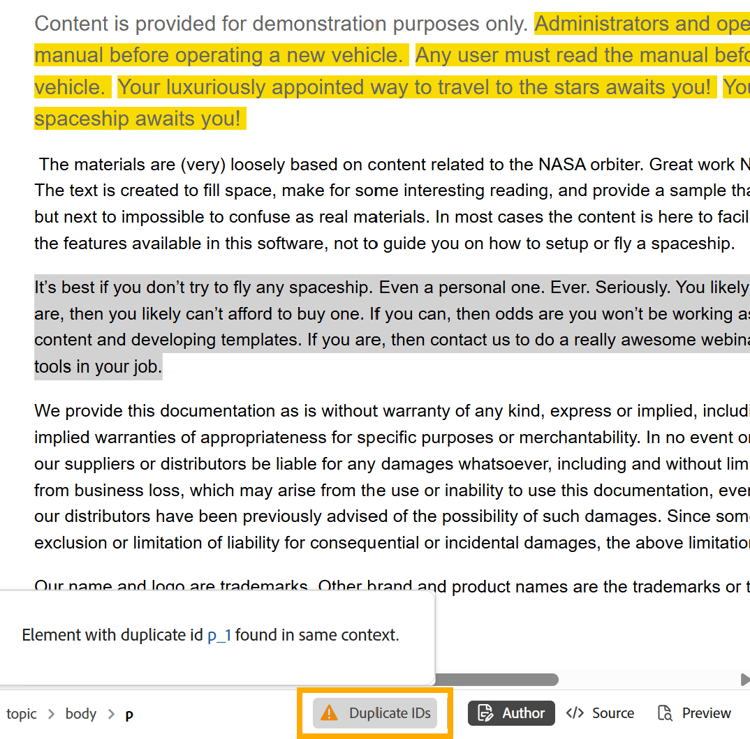
중복 ID을(를) 선택하면 모든 중복 ID를 나열하는 팝오버가 열립니다. 팝오버에서 표시된 ID를 선택하여 해당 요소로 이동한 다음 고유 ID로 업데이트할 수 있습니다.
편집기에서 큰 파일 처리
대용량 파일 처리를 개선하기 위한 주요 기능은 다음과 같습니다.
-
성능을 향상시키기 위해 실행 취소, 다시 실행, 윤곽선 패널 및 더티 마커와 같은 특정 기능은 비활성화됩니다. 최적의 경험을 위해 주제를 더 작은 주제로 나누는 것이 좋습니다.
-
아래 스니펫과 같이 큰 파일의 맨 위에 경고 메시지가 표시됩니다. 이 경고는 uiconfig.json 파일의 largeFileTagCount 매개 변수에 지정된 값을 기반으로 요소 수를 강조 표시합니다. 기본적으로 largeFileTagCount은(는) 2500으로 설정됩니다.

- 또한 인터페이스의 아래쪽 표시줄에 태그 수가 표시됩니다. 이 태그 수 값 위로 마우스를 가져가면 도구 설명이 나타납니다. 자세히 알아보기 탭을 선택하면 대용량 파일 처리에 대한 세부 정보가 제공됩니다.

- 경고 메시지는 DITA 파일에만 사용할 수 있으며 작성자, Source 및 레이아웃과 같은 모든 보기에서 볼 수 있습니다.
상위 항목:편집기 소개